
抓取、复制、删除和撤消都是 Super Mario Maker 2 中课程制作器的基本功能。以下是它们的工作原理。
抓取、复制、撤消和删除是 Super Mario Maker 2 Course Maker 的四个核心功能。使用这些工具,玩家将能够更轻松地操纵他们的课程设计,从而可以在给定命令之间快速切换。以下是如何使用这些课程制作工具的功能。
《超级马里奥创作者 2》课程制作者 |抓取、复制、撤消和删除工具
Course Maker 中第一个也是最基本的功能是抓取功能。在手持模式下,只需触摸屏幕上的物体即可抓取物体。在停靠模式下,用户需要使用手指光标,可以使用 X 按钮进行切换。
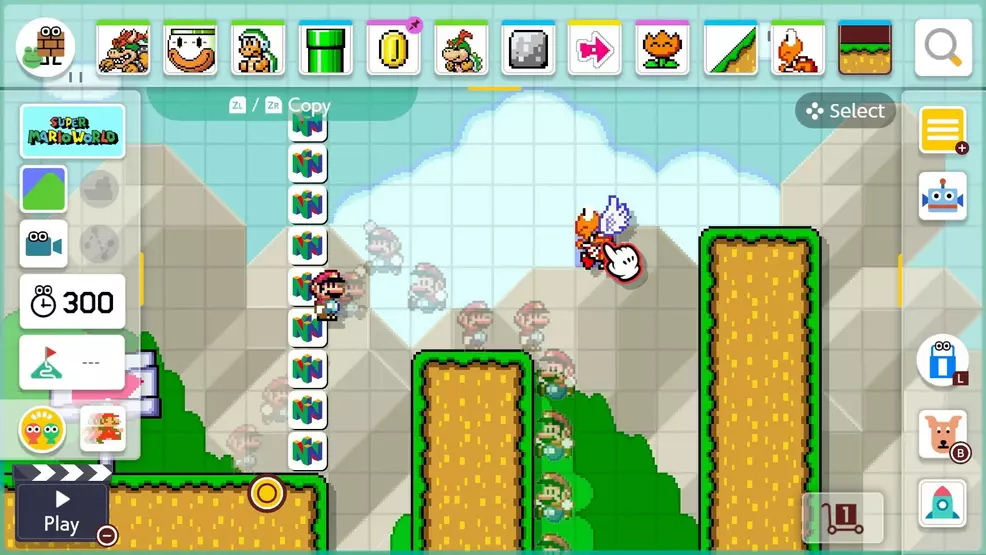
选择手指光标后,用户可以抓住各种对象,并通过点击 ZL 或 ZR 在课程制作器网格中移动它们。将鼠标悬停在对象上,然后按下任一触发按钮以抓取该对象。
ZR和ZL也都用于复制对象。例如,如果您想在关卡中放置多个 Goomba,则无需一直按工具栏中的快捷键。相反,将手指光标悬停在要复制的对象上,然后双击 ZR 或 ZL。将制作一个副本,然后将其放置到新位置。
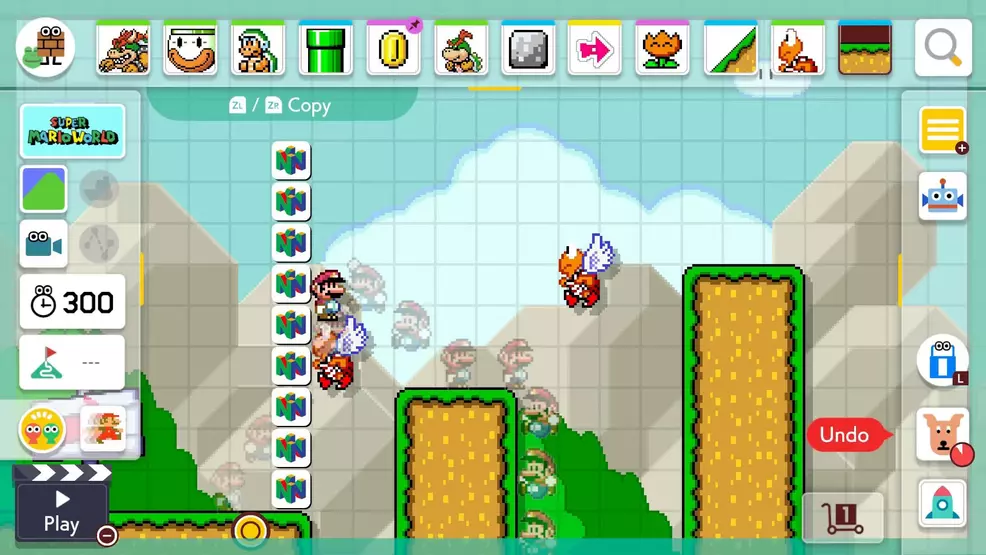
如果您太过疯狂并最终将太多对象复制到课程中,则可以使用删除功能快速删除它们。要删除某个对象,只需将鼠标悬停在该对象上,然后按 L 或 R(任一肩部保险杠)即可。这也可以在手持模式下使用右侧工具栏上的橡皮擦图标来完成。
最后一个基本功能是撤消,顾名思义,它允许用户向后退一步执行之前的更改。要使用撤消功能,只需在对接模式下按住 B 按钮,或在手持模式下点击带有狗头的图标即可。
《Super Mario Maker 2》玩家在 Course Maker 中制作关卡时无疑会经常使用抓取、复制、删除和撤消功能。由于它们是非常常见的工具,因此每个工具都设置为特定的按钮和屏幕图标。要了解有关最新 Nintendo Switch 版本中的关卡创建的更多信息,请务必浏览 Shacknews 的合集超级马里奥创作者 2 游戏指南。






